- Szerző Abigail Brown [email protected].
- Public 2023-12-17 06:50.
- Utoljára módosítva 2025-01-24 12:11.
Amit tudni kell
- Válassza ki a Stickers lehetőséget a felső eszköztáron. Válassz egy matricát, és rajzold rá a vászonra. Méretezze át és helyezze át a matricát, majd válassza ki a Bélyegző ikont.
-
Válassza ki a Szöveg elemet a felső eszköztáron, majd kattintson és húzza a vásznon bárhová a szövegdoboz megnyitásához. Kattintson a mezőn kívülre a módosítások mentéséhez.
A Paint 3D számos matricát kínál műalkotásaihoz. Néhány módosítással szó szerint bélyegezhet szórakoztató formákat, matricákat és textúrákat, hogy azok azonnal megjelenjenek a vásznon vagy a modellen.
A Paint 3D-ben található szöveges eszköz is könnyen használható. Bár elvégezheti az összes szabványos szöveg testreszabását, például félkövér vagy aláhúzást, megváltoztathatja a színt, vagy nagy vagy kicsi szöveget hozhat létre, a Paint 3D olyan 3D szöveget is létrehoz, amely kiugrik a képből, vagy akár közvetlenül egy 3D objektumra is ültetheti.
3D matricák festése
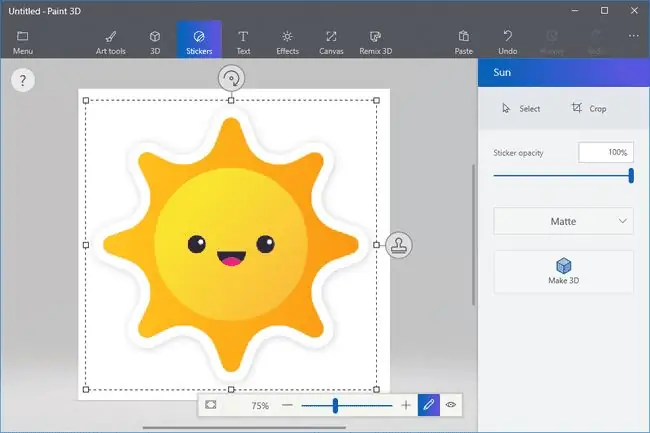
A Paint 3D matricái a tetején található Stickers menüben találhatók. Ha ezt a menüt választja, egy új menü jelenik meg a program jobb oldalán.
A Paint 3D matricák alakzatok, például vonalak, görbék, négyzetek és csillagok formájában jelennek meg; hagyományos matricák, például felhő, örvény, szivárvány és arcvonások; és felületi textúrák. Saját matricákat is készíthet egy képből.
A matricák a 2D vászonnal és a 3D modellekkel is működnek, és a folyamat mindkettőnél ugyanaz.
Kattintson vagy koppintson egy matricára bármelyik kategóriából, majd rajzolja közvetlenül a vászonra, hogy elérje a fenti képen látható kijelölőmezőt.
Onnantól kezdve méretezze át és helyezze át a matricát, de addig nem véglegesíthető, amíg ki nem választja a Bélyegző gombot a doboz jobb oldalán.
Ha a bélyegzés előtt rákattint vagy megérinti a Make 3D gombot, az alak, matrica vagy textúra nem ragad a 2D vászonra, hanem lebeg róla egyéb 3D objektumok.
3D szöveg festése
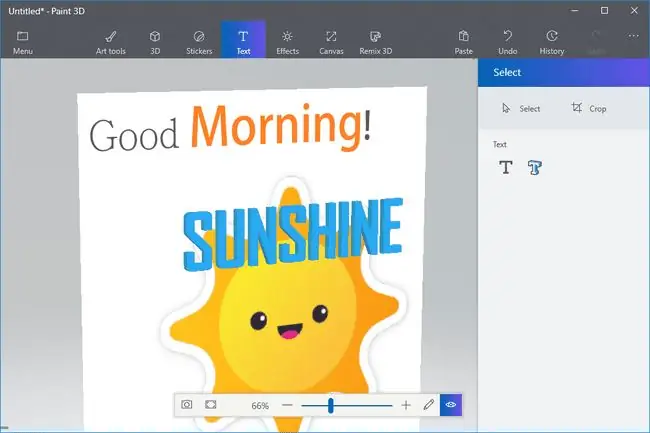
A szöveg eszközzel, amely a felső menü Szöveg ikonján keresztül érhető el, 2D és 3D szöveget készíthet a Paint 3D programban.
Miután kiválasztotta az egyik szöveges eszközt, kattintson és húzza a vásznon bárhová, hogy megnyissa a szövegdobozt, amelybe írhat. A jobb oldali szövegopciók segítségével módosíthatja a szöveg típusát, méretét, színét és igazítását. a doboz és még sok más.
A 2D szövegeszközzel háttérkitöltő színt is hozzáadhat, hogy azonnal színt adjon a szöveg mögé.
Használja a kijelölőmezőt a szöveg elforgatásához, és állítsa be a doboz méretét és helyzetét a szöveg áramlásának testreszabásához. Ha 3D-s szöveget használ, azt 3D-s módon is elhelyezheti, például más 3D-s objektumok mögé vagy elé.
2D és 3D szöveg esetén is kattintson a kijelölőmezőn kívülre a módosítások mentéséhez.
A szöveg mérete, típusa, stílusa és színe karakterenként módosítható. Ez azt jelenti, hogy kiemelheti a szó egy részét, hogy csak a kijelölést módosítsa.
Ha a projektjét a semmiből építi fel, és még nem ismeri a folyamatot, nézze meg, hogyan hozhat létre 3D-s rajzot a Microsoft Paint 3D-ben. Ellenkező esetben tudjon meg többet a helyi 3D és 2D képek megnyitásáról vagy a Remix 3D-ből származó modellek letöltéséről a 3D modellek beszúrásával és festésével kapcsolatos útmutatónkban.






